在win10/win11系统中,尝试删除蓝牙设备时,有时会遇到无法成功删除的问题。这种情况通常出现在蓝牙驱动更新后,或更换了无线网卡的情况下。那么应该如何解决呢?下面为大家提供一个适用于win10/win11系统的蓝牙设备删除失败的解决方案。
Win10/Win11蓝牙设备删除失败的解决方法:
以蓝牙耳机“EDIFIER Z1”为例进行说明。
1、按下键盘上的
“Win+X”
组合键,在弹出的菜单中选择
“设备管理器”
。参考下图操作:
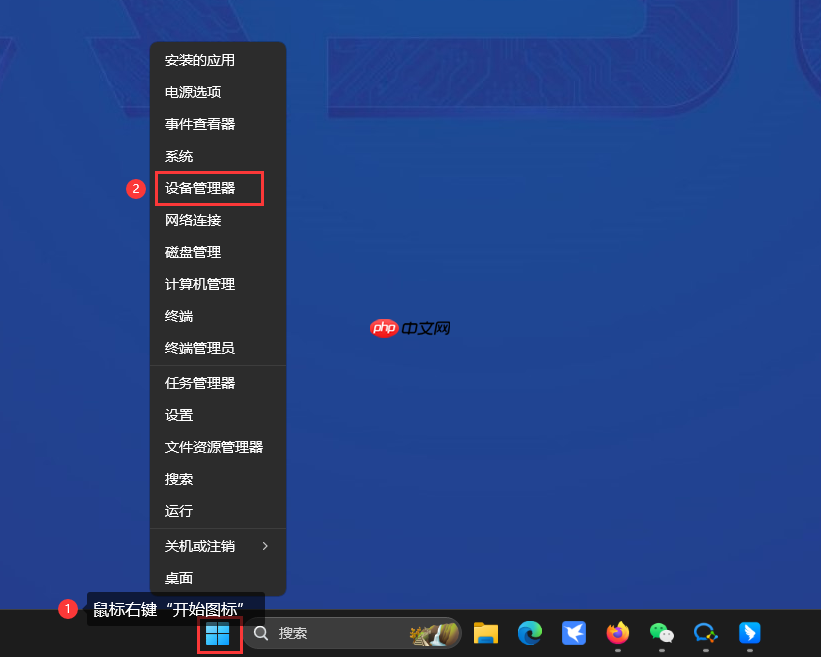
2、进入设备管理器后,点击顶部菜单栏的
“查看”
选项,然后选择
“显示隐藏的设备”
。此时系统将列出所有曾经连接过的蓝牙设备,包括已断开的隐藏设备。如下图所示:
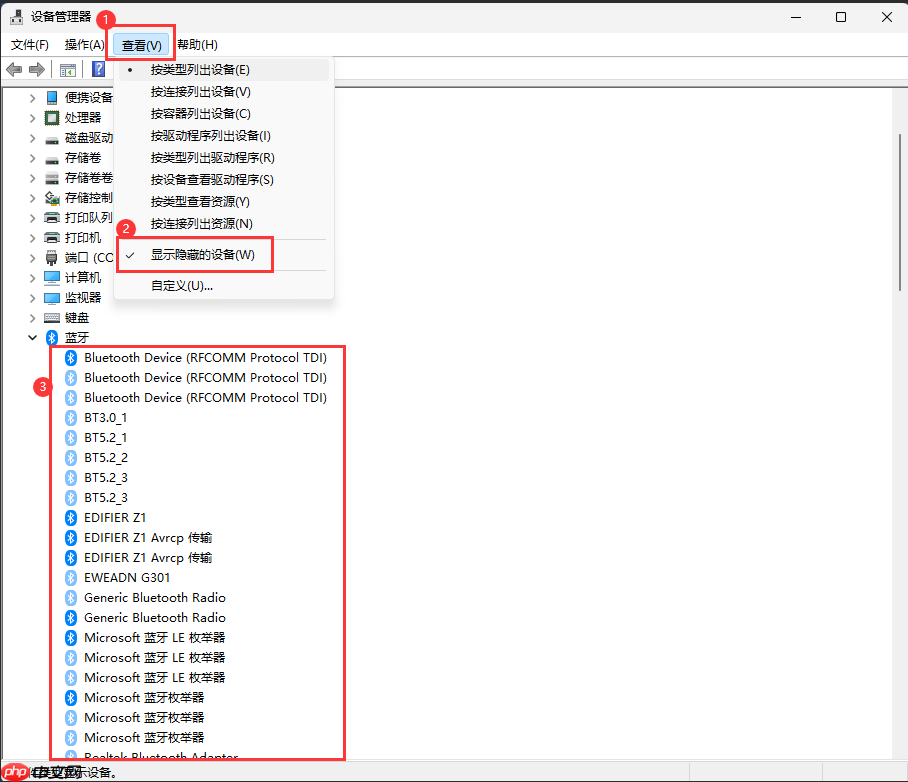
3、在设备列表中查找你要删除的蓝牙设备名称,例如本例中的“EDIFIER Z1”。找到与该设备相关的所有条目,逐一右键点击并选择
“卸载设备”
。如下图所示:
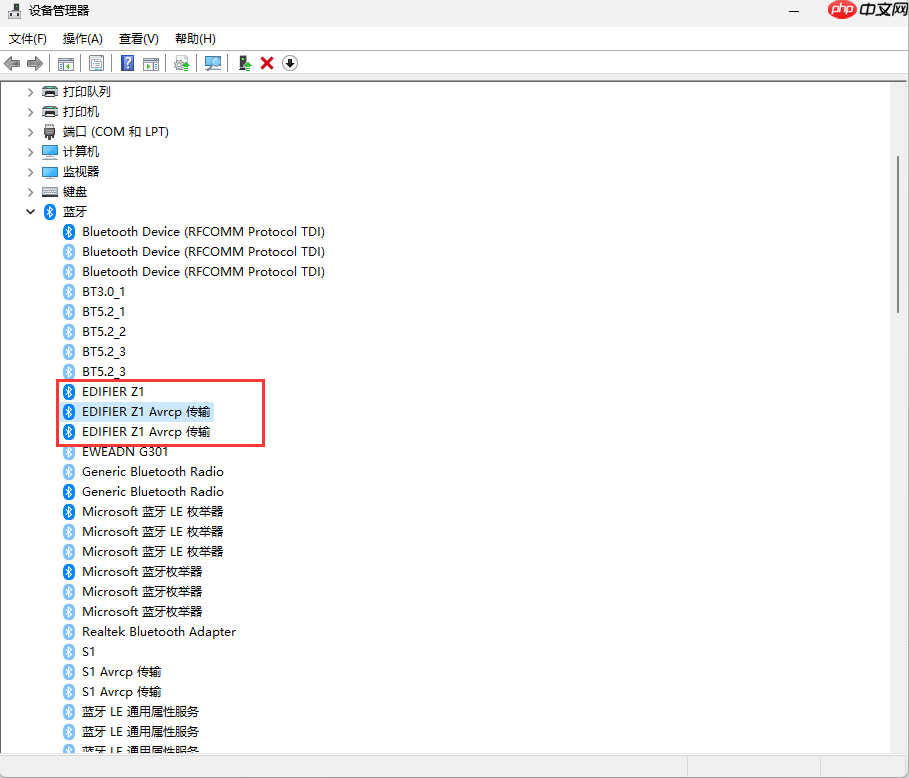
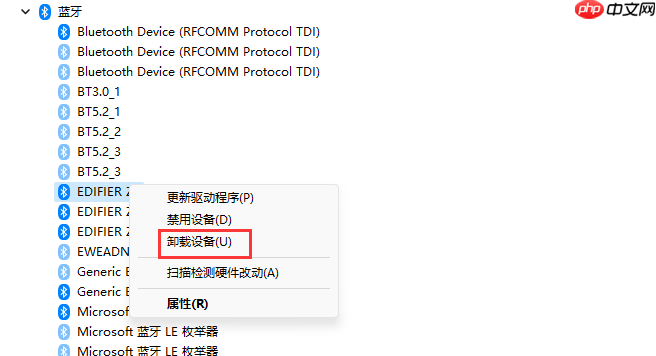
4、完成上述所有相关设备的卸载后,返回系统的蓝牙设置界面,再次尝试点击
“删除设备”
,此时即可顺利删除成功。
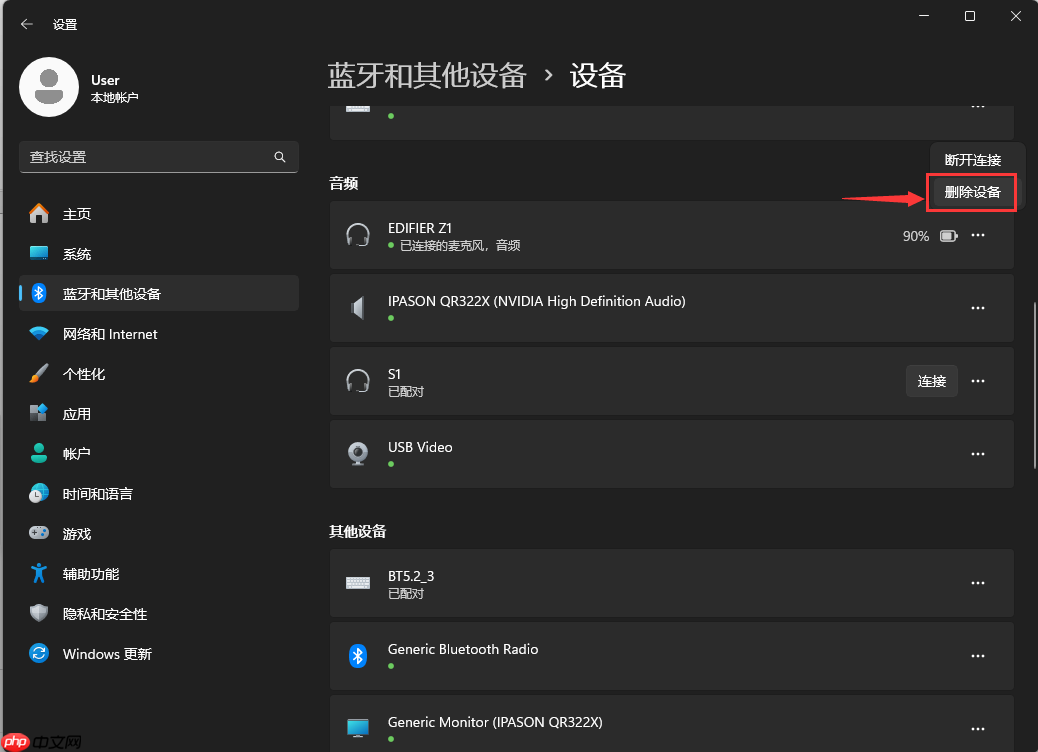
以上就是Win10/Win11系统删除蓝牙失败怎么办?Win10/Win11系统蓝牙删除失败解决办法的详细内容,更多请关注php中文网其它相关文章!

每个人都需要一台速度更快、更稳定的 PC。随着时间的推移,垃圾文件、旧注册表数据和不必要的后台进程会占用资源并降低性能。幸运的是,许多工具可以让 Windows 保持平稳运行。

Copyright 2014-2025 https://www.php.cn/ All Rights Reserved | php.cn | 湘ICP备2023035733号